Năm 2025, doanh nghiệp và hộ kinh doanh vẫn thực hiện kê khai theo mẫu tờ khai thuế môn bài ban hành kèm Thông tư 80/2021/TT-BTC. Việc lập và nộp tờ khai đúng hạn không chỉ giúp tuân thủ quy định pháp luật, mà còn tránh nguy cơ bị xử phạt vi phạm hành chính về thuế. Bài viết này sẽ hướng dẫn chi tiết từ cách tải mẫu, lập tờ khai trên hệ thống thuế điện tử, đến giải đáp những thắc mắc thường gặp, giúp người nộp thuế dễ dàng hoàn thiện nghĩa vụ lệ phí môn bài.
1. Mẫu tờ khai lệ phí môn bài 2025 – Mẫu 01/LPMB
Mẫu tờ khai lệ phí môn bài năm 2025 là mẫu số 01/LPMB, ban hành kèm theo Thông tư 80/2021/TT‑BTC . Đây là tờ khai chuẩn cho mọi đối tượng như doanh nghiệp, hộ kinh doanh, chi nhánh, địa điểm kinh doanh.

Tải ngay: Mẫu tờ khai lệ phí môn bài 01/LPMB theo TT80/2021
Hiện nay, phần mềm kế toán online MISA AMIS đã cập nhật biểu mẫu tờ khai lệ phí môn bài mới nhất theo thông tư 80/2021/TT-BTC. Ngoài ra, phần mềm này còn tích hợp dịch vụ kê khai thuế MTAX.VN, giúp Kế toán nộp trực tiếp tờ khai đã lập trên phần mềm. MISA AMIS Kế toán được đánh giá nằm trong top những phần mềm hỗ trợ thuế tốt nhất.
2. Cách lập tờ khai lệ phí môn bài
Cách 1: Lập và nộp tờ khai thuế môn bài online trên trang thuedientu
Bước 1: Đăng nhập vào trang thuế điện tử
Trước tiên, truy cập website https://thuedientu.gdt.gov.vn và đăng nhập bằng tài khoản đã được cơ quan thuế cấp cho doanh nghiệp. Thực hiện theo thứ tự sau:
- Tên đăng nhập: Nhập mã số thuế (MST) của doanh nghiệp kèm “-QL”. Ví dụ: 2400818425-QL.
- Mật khẩu: Nhập mật khẩu đã đăng ký với cơ quan thuế.
- Mã bảo mật: Gõ đúng dãy ký tự hiển thị trên màn hình.
- Nhấn nút “Đăng nhập” để vào hệ thống.
-
Bước 1: Đăng nhập vào trang thuế điện tử
Bước 2: Đăng ký nộp tờ khai lệ phí môn bài
Nếu doanh nghiệp chưa nộp và đăng ký nộp tờ khai lệ phí môn bài nào thì cần đăng ký thêm tờ khai trước khi nộp qua trang thuế điện tử.
Sau khi đăng nhập thành công vào trang thuế điện tử thì các bạn chọn mục “Khai thuế” tiếp đó chọn “Đăng ký tờ khai”.
-
Bước 2: Đăng ký nộp tờ khai lệ phí môn bài
Trong mục “Đăng ký tờ khai” thực hiện các bước sau:
- 01- Chọn mục “THUẾ MÔN BÀI”.
- 02- Bấm tích chọn vào ô vuông “01/MBAI – Tờ khai lệ phí môn bài (NĐ139/2016)” bên cạnh cột kỳ bắt đầu.
- 03- Rồi bấm chọn “Đăng ký thêm tờ khai”.
-
Bước 2: Đăng ký nộp tờ khai lệ phí môn bài
Tiếp theo sau khi “Đăng ký thêm tờ khai” bấm chọn “Tiếp tục” và “Chấp nhận”.
*Chú ý: Nếu trong trường hợp doanh nghiệp đã từng nộp tờ khai thuế môn bài qua mạng thì không cần phải vào đăng ký tờ khai nữa mà chuyển luôn sang Bước 3.
Bước 3: Lập tờ khai thuế môn bài
Sau khi đăng nhập thành công, thực hiện theo các bước sau:
- Chọn menu “Khai thuế”, sau đó nhấn “Kê khai trực tuyến”.
- Tìm và chọn đúng mẫu “01/MBAI – Tờ khai lệ phí môn bài (NĐ 139/2016)”.
- Xác định loại tờ khai phù hợp với tình trạng doanh nghiệp:
- Chính thức: Sử dụng cho lần kê khai đầu tiên được cơ quan thuế chấp nhận.
-
Bổ sung: Sử dụng khi có thay đổi về vốn điều lệ hoặc các thông tin khác theo quy định pháp luật.
- Nhấn “Tiếp tục” để mở tờ khai trực tuyến và bắt đầu nhập thông tin.
Lưu ý: Phần kỳ kê khai các bạn kê khai đúng kỳ doanh nghiệp thành lập.
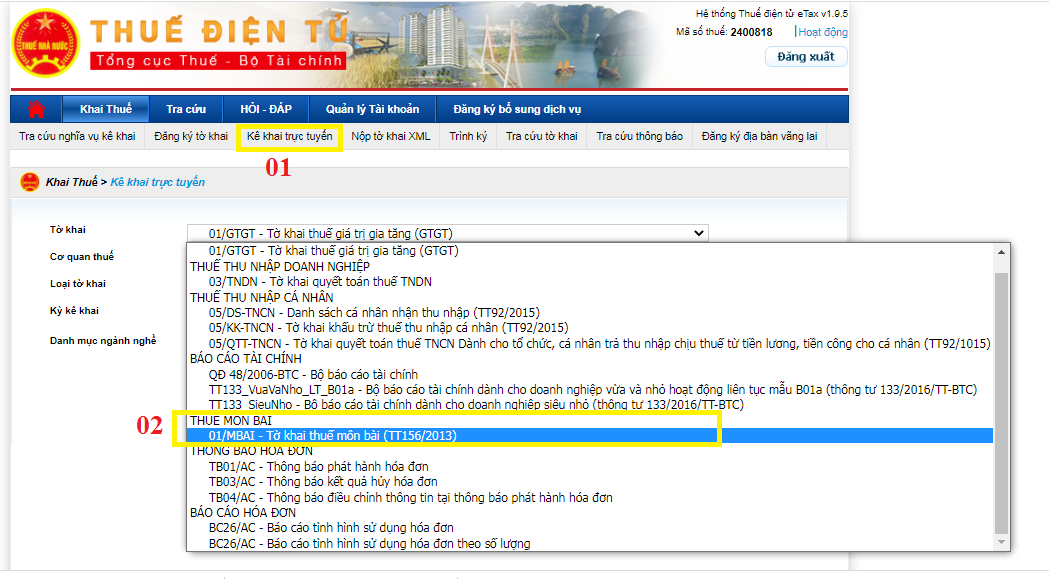
-
Bước 3: Lập tờ khai thuế môn bài
Bước 4: Kê khai tờ khai lệ phí môn bài
Sau khi nhấn “Tiếp tục”, màn hình sẽ hiển thị mẫu Tờ khai lệ phí môn bài để doanh nghiệp nhập thông tin trực tiếp. Thực hiện theo thứ tự:
- Số vốn điều lệ/vốn đầu tư – Ghi đúng số liệu trên Giấy chứng nhận đăng ký doanh nghiệp hoặc hồ sơ thành lập.
- Chọn bậc môn bài – Xác định dựa vào mức vốn điều lệ/vốn đầu tư theo quy định.
- Mức lệ phí môn bài – Hệ thống sẽ tự tính sau khi chọn bậc môn bài, hoặc nhập theo quy định nếu cần.
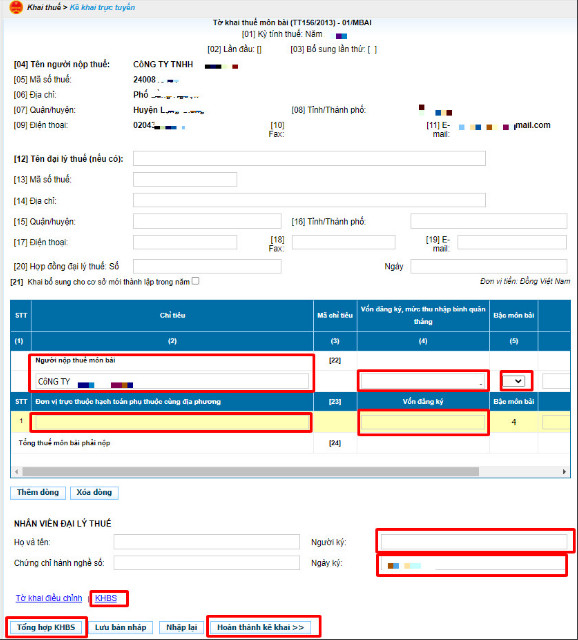
-
Bước 4: Kê khai tờ khai lệ phí môn bài
Sau khi hoàn tất các chỉ tiêu:
- Nhấn “Hoàn thành kê khai”
- Thực hiện thao tác “Ký và nộp tờ khai” bằng chữ ký số đã đăng ký.
Bước 5: Nộp tờ khai
Sau khi hoàn tất việc nhập dữ liệu trên tờ khai lệ phí môn bài, thực hiện các bước sau để nộp tờ khai:
- Nhấn “Hoàn thành kê khai”.
- Sử dụng chữ ký số để thực hiện thao tác “Ký và nộp tờ khai” trên hệ thống thuế điện tử.
- Sau khi nộp, vào menu “Tra cứu” → “Tờ khai” để kiểm tra trạng thái, đảm bảo tờ khai đã được gửi thành công.
Cách 2: Lập và nộp tờ khai thuế môn bài trên HTKK và nộp qua thuedientu
Nếu việc kê khai trực tuyến trên thuế điện tử làm bạn không quen hoặc gặp lỗi thì có một phương án giải pháp thứ 2 cho các bạn là kê khai tờ khai lệ phí môn bài trên HTKK rồi mới nộp lên trang thuế điện tử. Cách làm này cũng giúp các bạn có dữ liệu trên phần mềm HTKK sẽ có thể mở khai khi cần mà không cần đăng nhập lại trên trang thuế điện tử.
Bước 1: Đăng nhập vào phần mềm HTKK phiên bản mới nhất
Trước khi bắt đầu, hãy đảm bảo bạn đã cài đặt phần mềm HTKK ở phiên bản mới nhất để tránh lỗi trong quá trình kê khai và nộp tờ khai.
- Mở phần mềm HTKK.
- Nhập Mã số thuế (MST) của doanh nghiệp đã đăng ký với cơ quan thuế.
- Nhấn “Đồng ý” để đăng nhập và bắt đầu thao tác kê khai.
Lưu ý: Phiên bản HTKK mới nhất luôn được cập nhật trên website của Cục Thuế tại địa chỉ https://www.gdt.gov.vn. Người nộp thuế nên kiểm tra và cập nhật định kỳ để đảm bảo tương thích với các biểu mẫu mới.
Bước 2: Kê khai vào tờ khai lệ phí môn bài (01/MBAI) trong phần mềm HTKK
Sau khi đăng nhập vào HTKK:
- Tại giao diện chính, chọn “Thuế môn bài” trên thanh menu.
- Chọn tiếp “Tờ khai lệ phí môn bài(01/LPMB) (TT 80/2021)”
- Nhấn “Đồng ý” để mở mẫu tờ khai. Ở mục Lần đầu/Bổ sung, chọn:
- Chính thức nếu đây là lần kê khai đầu tiên được cơ quan thuế chấp nhận.
- Bổ sung nếu đã từng nộp trước đó và nay có thay đổi về vốn điều lệ, ngành nghề, địa điểm…
-
Cách chọn kỳ tính thuế để kê khai tờ khai lệ phí môn bài
Bước 3: Nhập thông tin và hoàn thành tờ khai lệ phí môn bài trên HTKK
Sau khi mở mẫu 01/LPMB – Tờ khai lệ phí môn bài trên HTKK, tiến hành nhập dữ liệu theo các chỉ tiêu trên tờ khai:
-
- Cột 5- Số vốn điều lệ/vốn đầu tư: Nhập đúng số liệu theo “Giấy chứng nhận đăng ký doanh nghiệp hoặc” “Giấy chứng nhận đầu tư”.
-
Cột 6- Chọn bậc môn bài và mức lệ phí môn bài phải nộp theo quy định tại Nghị định 139/2016/NĐ-CP (sửa đổi bởi Nghị định 22/2020/NĐ-CP):
Căn cứ theo vốn điều lệ hoặc vốn đầu tư của tổ chức kinh doanh Mức lệ phí môn bài cả năm (đồng/năm) Bậc Mã tiểu mục Trên (>) 10 tỷ đồng 3.000.000 Bậc 1 2862 Từ (< hoặc =) 10 tỷ đồng trở xuống 2.000.000 Bậc 2 2863 Chi nhánh, văn phòng đại diện, địa điểm kinh doanh, đơn vị sự nghiệp, tổ chức kinh tế khác 1.000.000 Bậc 3 2864
- Cột 5- Số vốn điều lệ/vốn đầu tư: Nhập đúng số liệu theo “Giấy chứng nhận đăng ký doanh nghiệp hoặc” “Giấy chứng nhận đầu tư”.
Thông tin “Khai lệ phí môn bài nửa năm”: Không tích chọn nếu không thuộc trường hợp nộp lệ phí môn bài nửa năm. Chỉ tích chọn khi kê khai cho chi nhánh, văn phòng đại diện hoặc địa điểm kinh doanh trong 2 điều kiện:
-
- Không được miễn lệ phí môn bài năm đầu.
- Thành lập trong 6 tháng cuối năm (01/7 – 31/12).
-
Tờ khai lệ phí môn bài
Bước 4: Kết xuất file XML từ phần mềm HTKK
Sau khi hoàn tất việc lập Tờ khai lệ phí môn bài trên HTKK:
- Nhấn “Kết xuất XML” để lưu tờ khai ra file điện tử.
-
Chọn vị trí lưu file trên máy tính để tiện tìm lại khi nộp qua trang thuế điện tử.
Bước 5: Nộp tờ khai XML qua trang thuedientu.gdt.gov.vn
- Đăng nhập vào hệ thống bằng Mã số thuế –QL và mật khẩu doanh nghiệp.
- Vào menu “Khai thuế” → “Nộp tờ khai XML”.
- Nhấn “Chọn tệp tờ khai” và tải file XML vừa kết xuất từ HTKK lên.
- Cắm chữ ký số, chọn “Ký điện tử”, nhập mã PIN chữ ký số.
- Nhấn “Chấp nhận” → “Nộp tờ khai”.
Hệ thống sẽ hiển thị danh sách các tờ khai đã gửi đến cơ quan thuế, doanh nghiệp nên kiểm tra lại để chắc chắn tờ khai đã được tiếp nhận.
3. Cách ghi tờ khai lệ phí môn bài theo Thông tư 80
Khi ghi tờ khai lệ phí môn bài theo Thông tư 80, kế toán cần chú ý điền đầy đủ và chính xác từng chỉ tiêu như sau:
| Chỉ tiêu [01]: | Kê khai năm tính lệ phí môn bài. |
| Chỉ tiêu [02]: | Tích chọn trong trường hợp lần đầu thực hiện kê khai. |
| Chỉ tiêu [03]: | Tích chọn nếu người nộp lệ phí đã nộp tờ khai nhưng có thay đổi thông tin liên quan đến nghĩa vụ kê khai (như thay đổi vốn điều lệ hoặc thành lập chi nhánh, địa điểm kinh doanh mới) và cần kê khai lại thông tin cho kỳ lệ phí đã khai trước đó. |
| Lưu ý: Chỉ được chọn một trong hai chỉ tiêu [02] hoặc [03], không được chọn đồng thời cả hai. | |
| Chỉ tiêu [04] và [05]: | Kê khai thông tin theo đăng ký thuế của người nộp thuế (NNT). |
| Chỉ tiêu [06] đến [08]: | Kê khai thông tin đại lý thuế (nếu có). |
| Chỉ tiêu [09]: | Tích chọn khi người nộp lệ phí đã kê khai lệ phí môn bài và sau đó thành lập mới địa điểm kinh doanh. |
4. Giải đáp một số câu hỏi về tờ khai thuế môn bài
Đối tượng nào phải nộp lệ phí môn bài?
Theo quy định, đối tượng nộp lệ phí môn bài là tổ chức, cá nhân hoạt động sản xuất, kinh doanh hàng hóa, dịch vụ, trừ các trường hợp được miễn theo Điều 3 Nghị định 139/2016/NĐ-CP. Cụ thể, bao gồm:
- Doanh nghiệp được thành lập theo quy định pháp luật.
- Tổ chức được thành lập theo Luật Hợp tác xã.
- Đơn vị sự nghiệp được thành lập theo quy định pháp luật.
- Tổ chức kinh tế của các tổ chức chính trị, tổ chức chính trị – xã hội, tổ chức xã hội, tổ chức xã hội – nghề nghiệp, đơn vị vũ trang nhân dân.
- Tổ chức khác có hoạt động sản xuất, kinh doanh.
- Chi nhánh, văn phòng đại diện, địa điểm kinh doanh của các tổ chức nêu trên (nếu có).
- Cá nhân, nhóm cá nhân, hộ gia đình hoạt động sản xuất, kinh doanh.
Thời hạn nộp tờ khai lệ phí môn bài là khi nào?
- Theo quy định tại khoản 1 Điều 10 Nghị định 126/2020/NĐ-CP, Người nộp lệ phí môn bài (trừ hộ kinh doanh, cá nhân kinh doanh) mới thành lập (bao gồm cả doanh nghiệp nhỏ và vừa chuyển từ hộ kinh doanh) hoặc có thành lập thêm đơn vị phụ thuộc, địa điểm kinh doanh hoặc bắt đầu hoạt động sản xuất, kinh doanh thực hiện nộp hồ sơ khai lệ phí môn bài chậm nhất là ngày 30 tháng 01 năm sau năm thành lập hoặc bắt đầu hoạt động sản xuất, kinh doanh.
- Trường hợp trong năm có thay đổi về vốn thì doanh nghiệp nộp lại tờ khai lệ phí môn bài chậm nhất là ngày 30/01 năm sau năm phát sinh thông tin thay đổi.
Tờ khai lệ phí môn bài nộp mấy lần?
Theo khoản 1 Điều 10 Nghị định 126/2020/NĐ-CP, người nộp thuế môn bài không phải nộp tờ khai thuế môn bài hàng năm mà sẽ chỉ phải nộp khi mới thành lập, thành lập thêm đơn vị phụ thuộc, địa điểm kinh doanh hoặc bắt đầu hoạt động hoặc trong năm có thay đổi về vốn.
Kết luận
Việc nắm rõ quy định và thực hiện tờ khai thuế môn bài đúng mẫu, đúng thời hạn là yêu cầu bắt buộc đối với mọi doanh nghiệp, hộ kinh doanh và đơn vị phụ thuộc. Doanh nghiệp nên lưu ý các mốc thời gian quan trọng, lựa chọn phương thức nộp tờ khai thuận tiện như thuedientu.gdt.gov.vn hoặc phần mềm HTKK, đồng thời lưu trữ hồ sơ đầy đủ để phục vụ công tác kiểm tra sau này. Chủ động thực hiện nghĩa vụ lệ phí môn bài không chỉ giúp tránh rủi ro pháp lý, mà còn đảm bảo hoạt động kinh doanh diễn ra suôn sẻ, minh bạch và đúng chuẩn quy định thuế hiện hành.
Nhận thấy tầm quan trọng của việc hỗ trợ nhân viên kế toán doanh nghiệp trong nghiệp vụ thuế, phần mềm kế toán online MISA AMIS đã cập nhật phân hệ thuế, tích hợp thêm những tính năng mới, cần thiết trong thời kỳ công việc kế toán đang dần đi theo xu hướng chuyển đổi số để đảm bảo nghiệp vụ về thuế đủ và đúng, công tác kế toán thuế đạt hiệu quả cao:
- Tự động lập tờ khai theo mẫu biểu mới nhất;
- Tự động tổng hợp số liệu;
- Hỗ trợ kế toán doanh nghiệp nộp tờ khai, nộp thuế điện tử cho cơ quan thuế;
- Các tiện ích khác: kiểm tra tình trạng hoạt động của nhà cung cấp, khách hàng, tự động khấu trừ thuế, hạch toán điều chỉnh thuế GTGT khi lập tờ khai;
- …
Kính mời Quý doanh nghiệp, Anh/Chị Kế toán doanh nghiệp đăng ký trải nghiệm miễn phí bản demo phần mềm kế toán online MISA AMIS 15 ngày full tính năng ngay hôm nay.




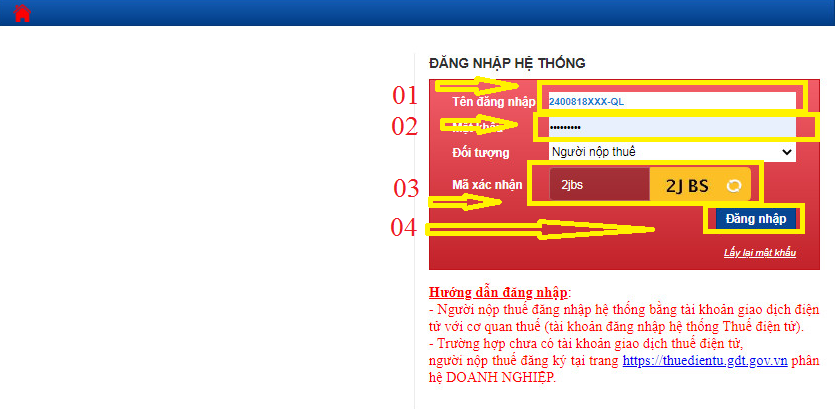
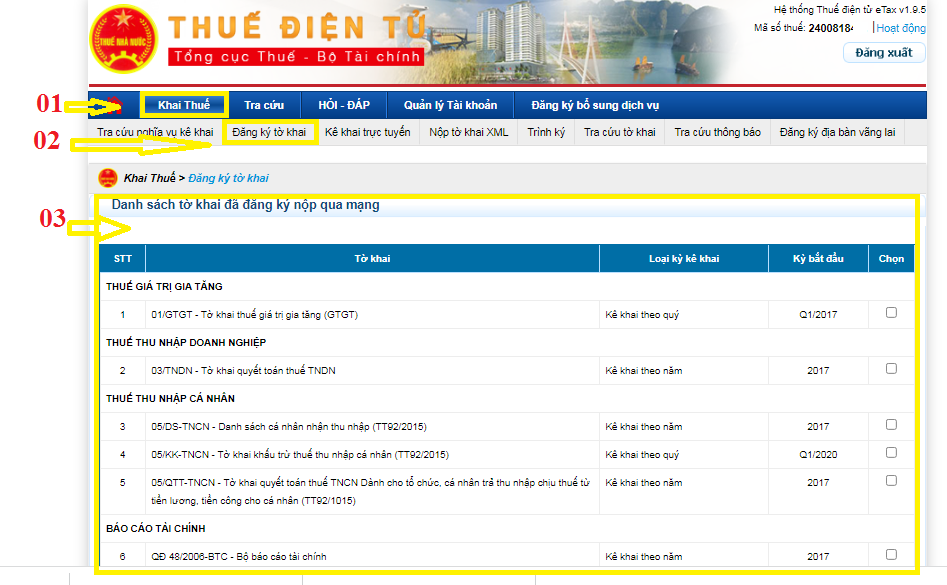
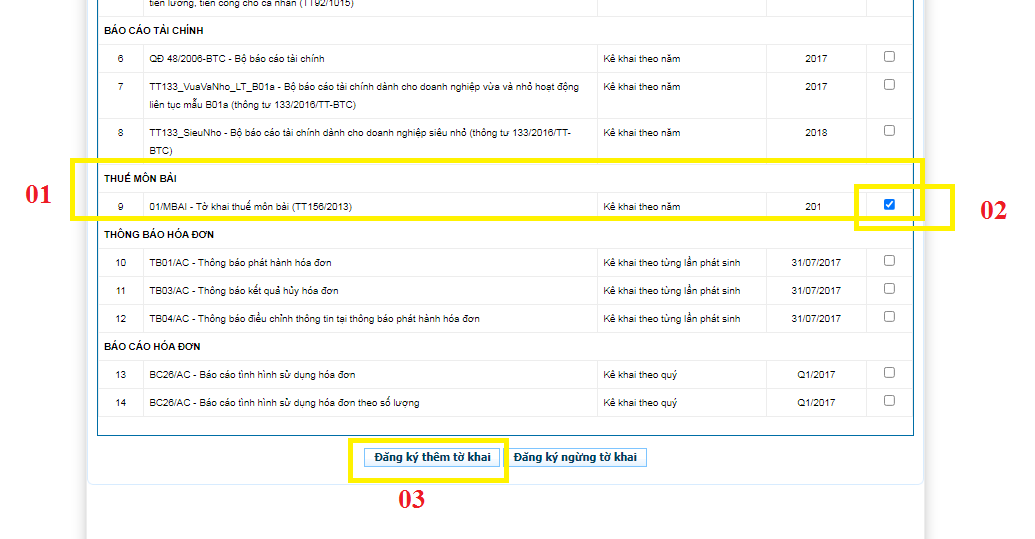
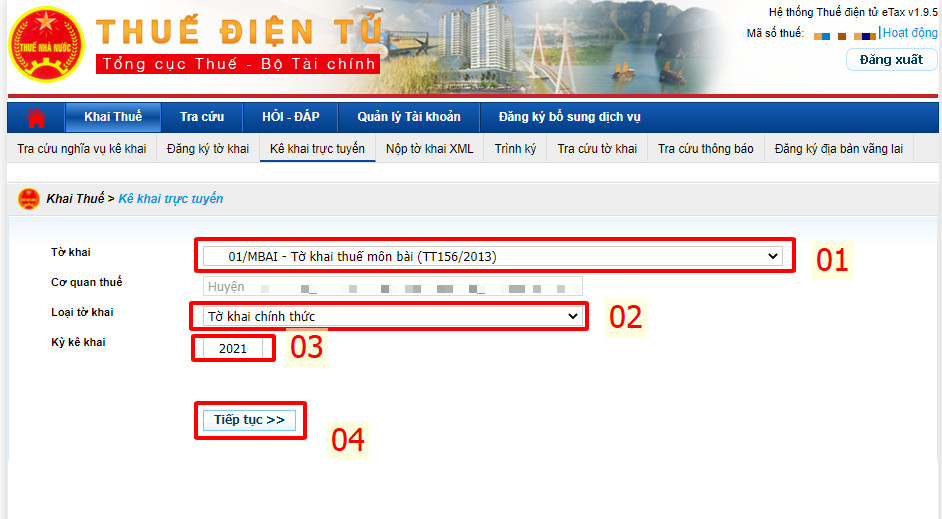
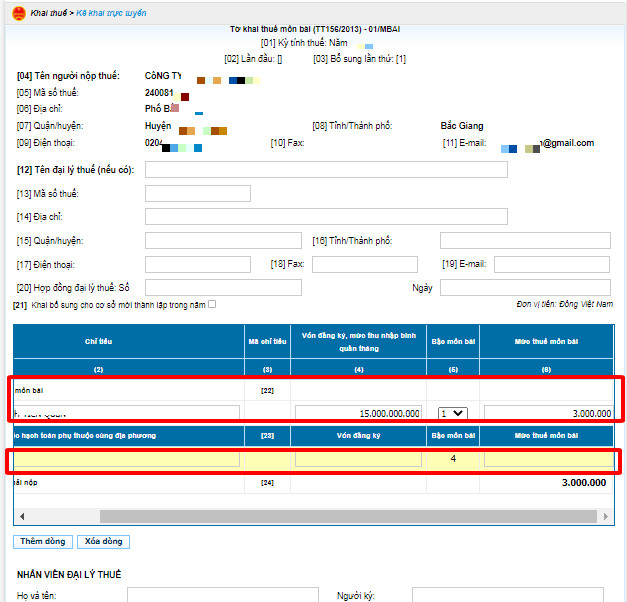
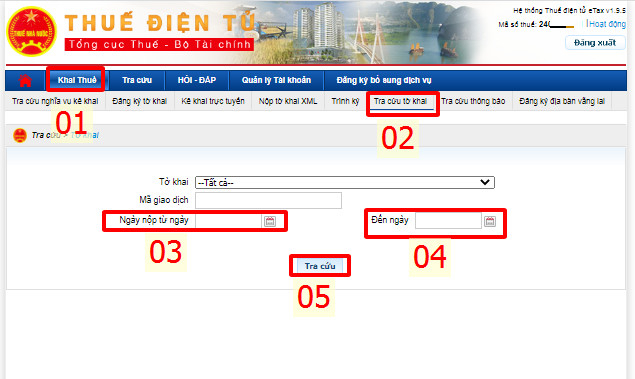

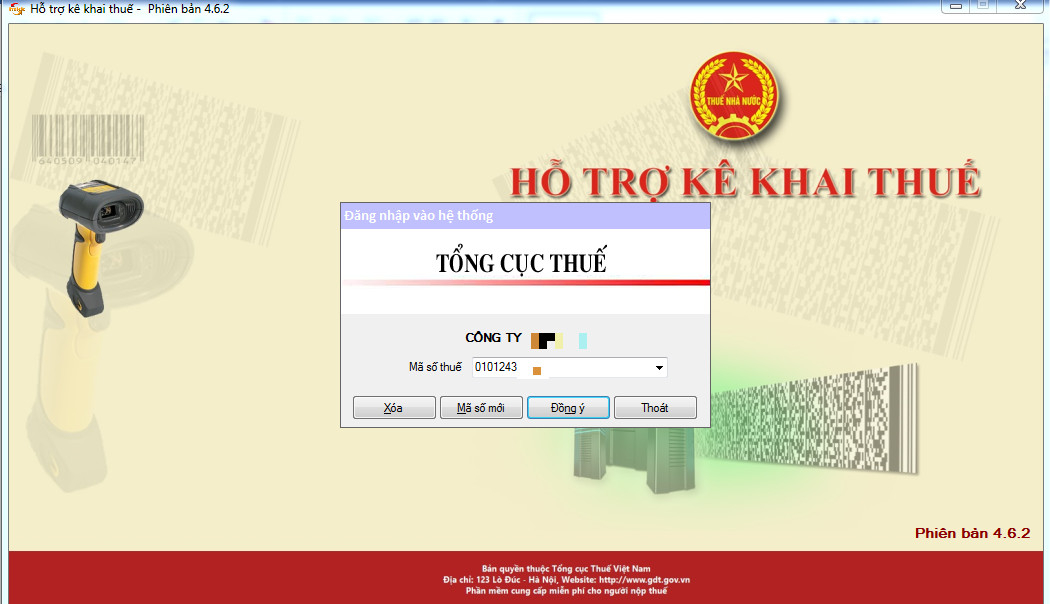
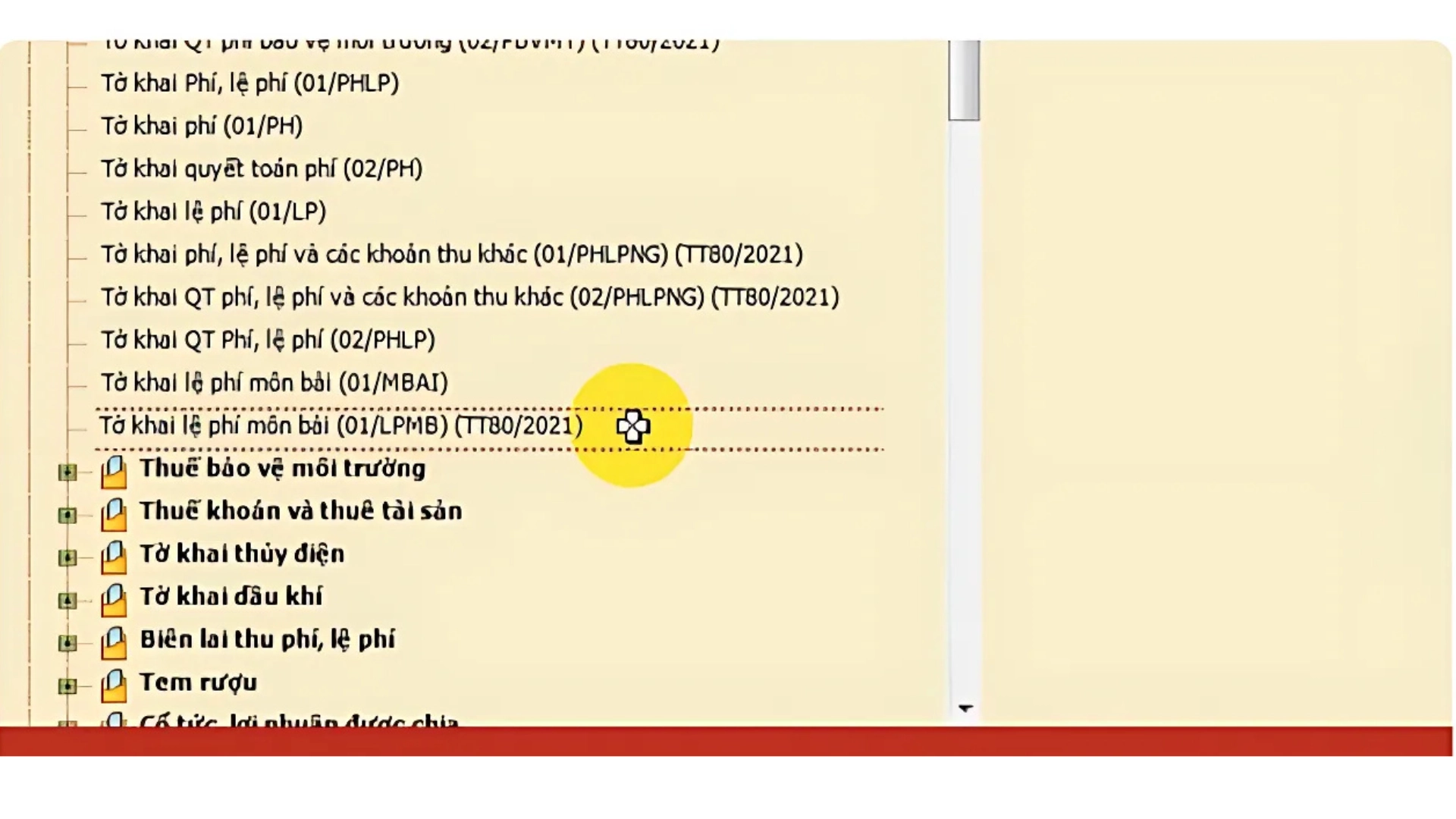

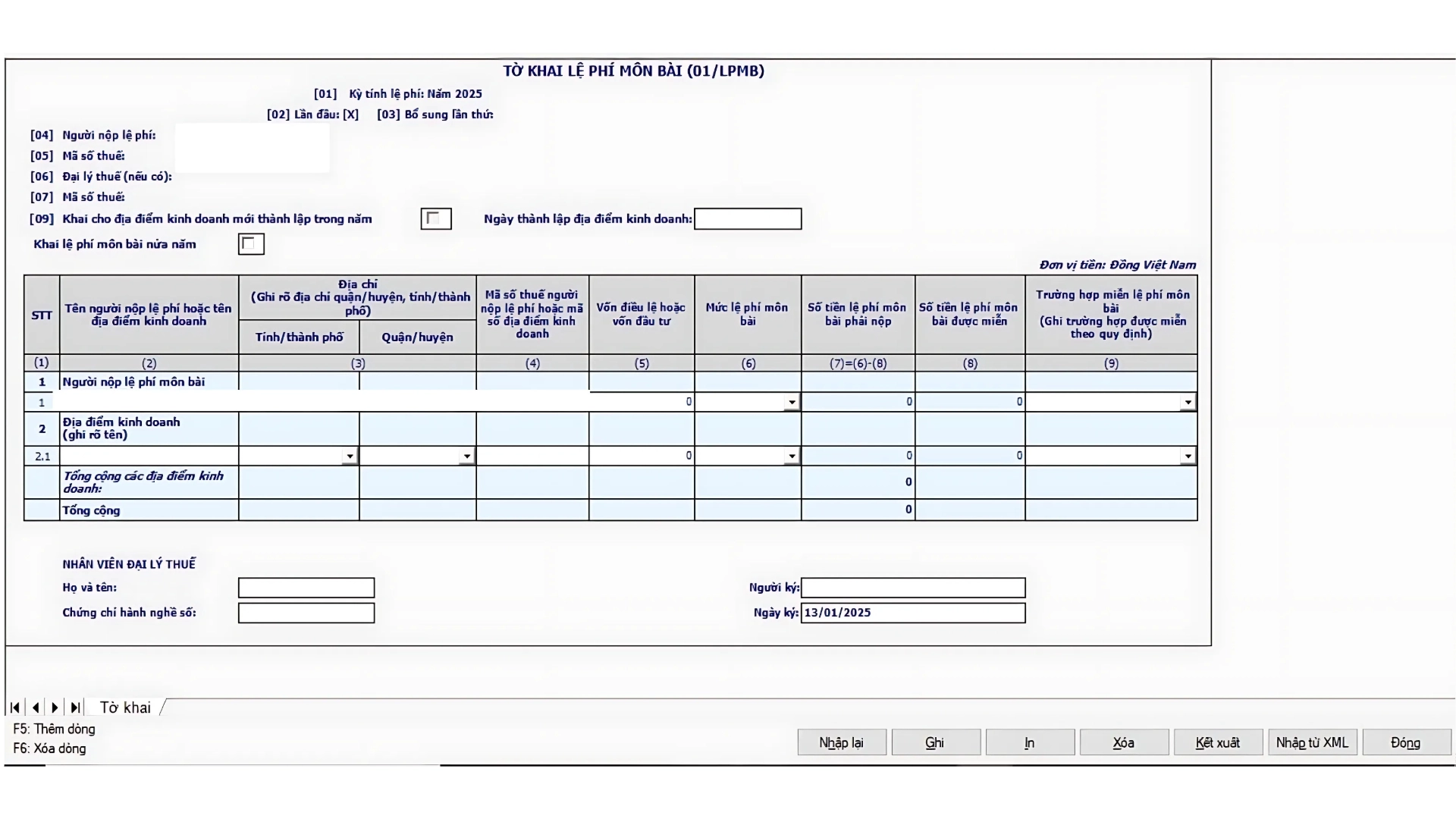
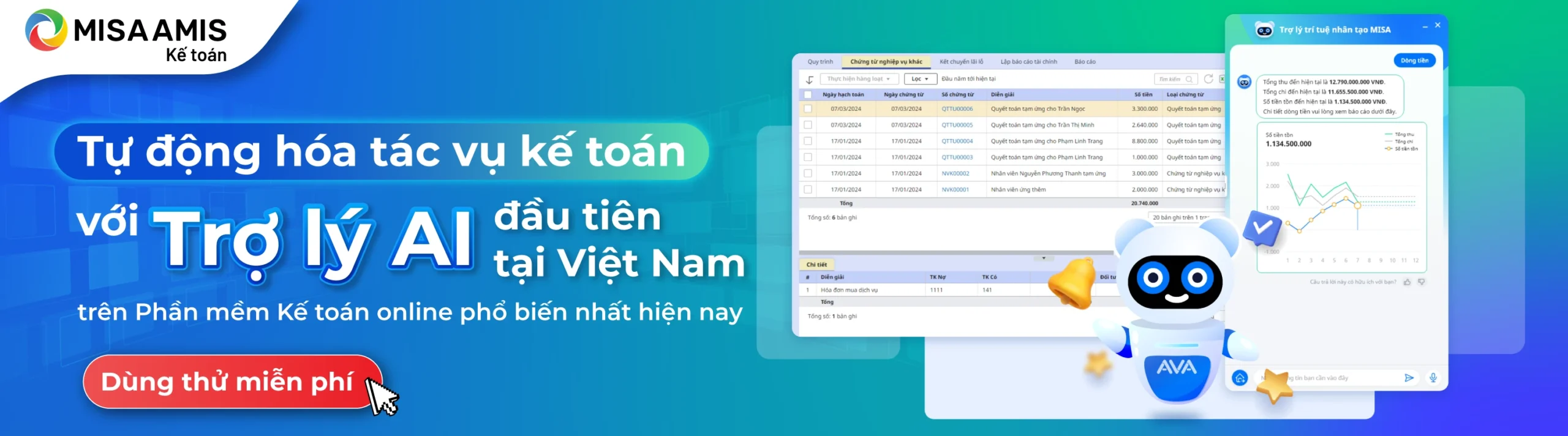
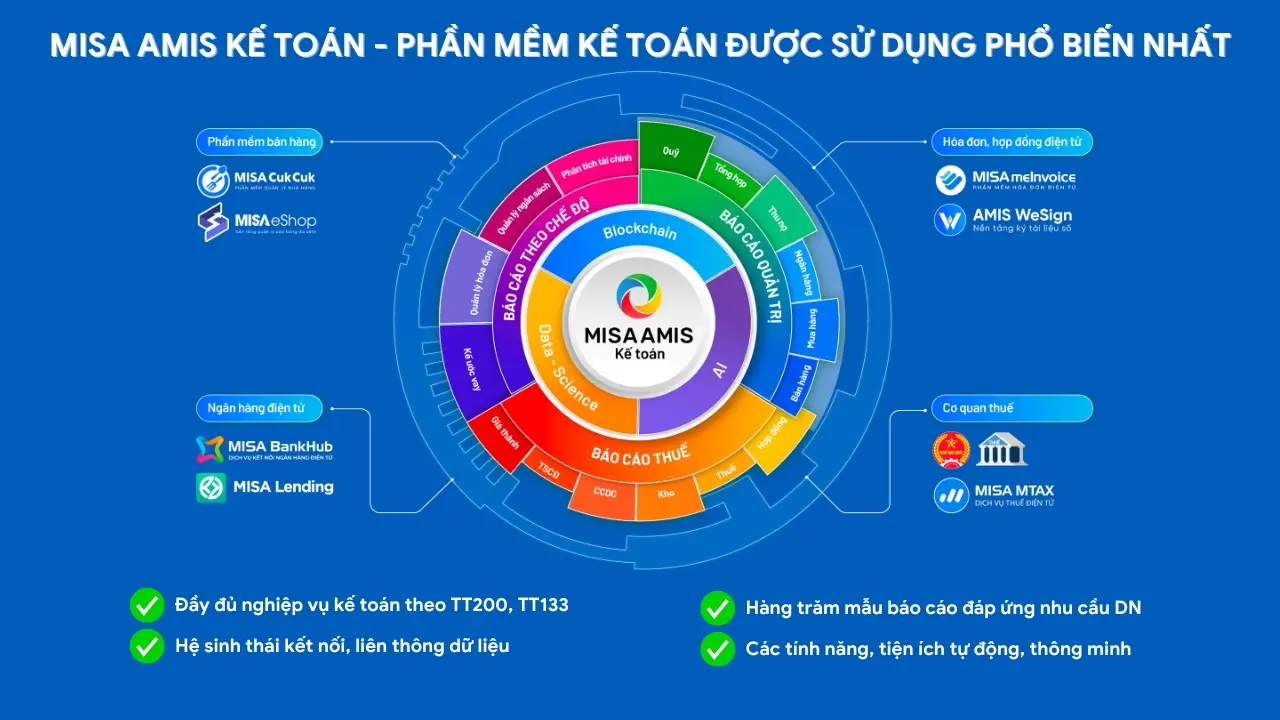























 0904 885 833
0904 885 833 https://amis.misa.vn/
https://amis.misa.vn/










